win10蓝牙用不了怎么办?win10蓝牙用不了解决方法
时间:2022-10-26 22:10
有一些用户会发现win10蓝牙用不了,那么怎么解决呢?下面小编就为大家详细的介绍一下解决方法,相信一定会帮到你们的。
win10蓝牙用不了怎么办?win10蓝牙用不了解决方法
1、首先点击win10左下角的Cortana搜索框,输入“设备管理器”,点击并打开“设备管理器”。
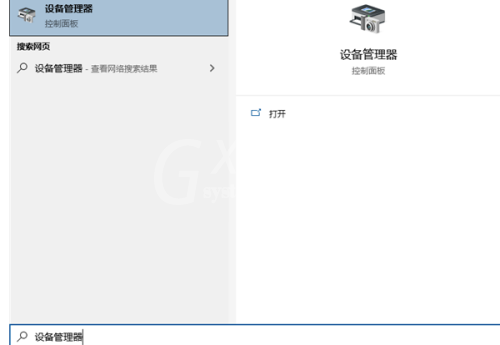
2、然后在设备管理器中,点击“蓝牙”。
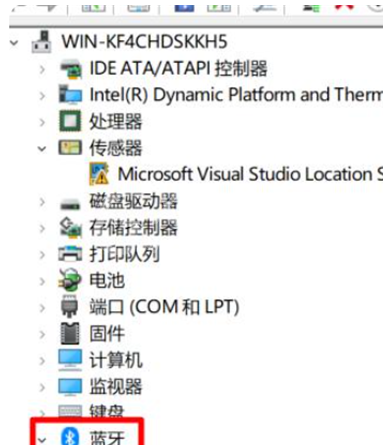
3、接着在展开的列表中选择“Qualcomm Atheros Bluetooth”。
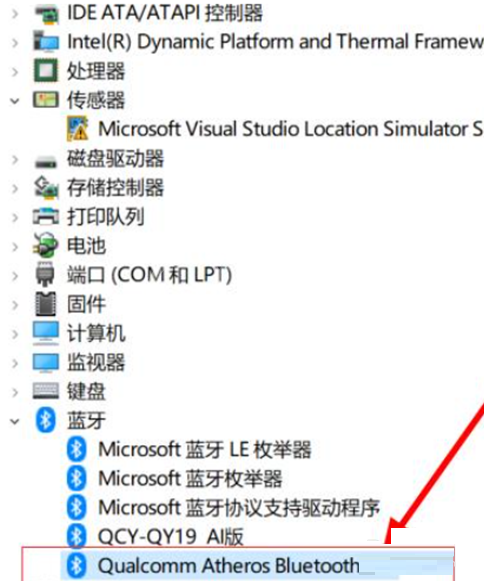
4、右键选择“更新驱动程序”。
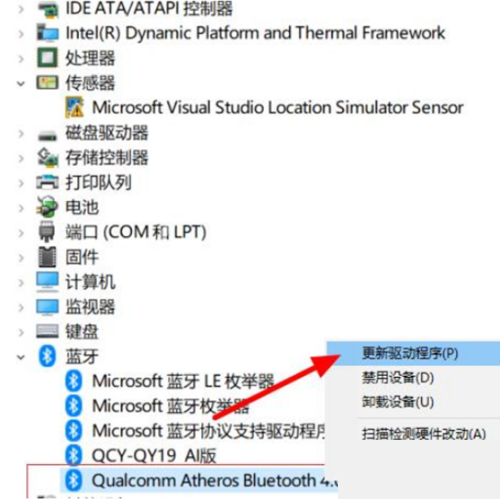
5、最后会弹出更新界面,点击“自动搜索更新的驱动程序软件”即可自动更新蓝牙驱动。
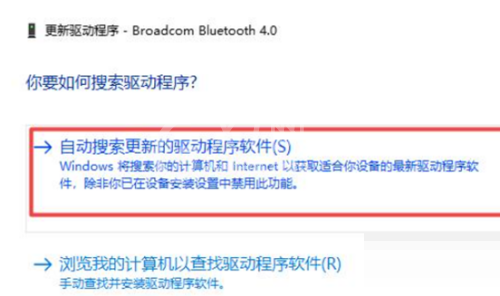
谢谢大家阅读观看,希望本文能帮到大家!



























